Le tabelle di dati in Excel
Invece di creare diversi scenari, è possibile creare una tabella di dati per provare rapidamente valori diversi per le formule. È possibile creare una tabella di dati una variabile o una tabella di dati a due variabili.
Si supponga di possedere un negozio di libri e avere 100 libri in deposito. Mettere in vendita un certo% per il prezzo più alto di $ 50 e una certa% per il prezzo più basso di $ 20. Se si vende il 60% per il prezzo più alto, D10 cella sotto calcola un profitto totale di 60 $ 50 + 40 $ 20 = $ 3800.
una variabile Tabella dati
Per creare una tabella di dati di una variabile, eseguire le seguenti operazioni.
-
Selezionare la cella B12 e il tipo = D10 (fare riferimento al totale delle cellule di profitto).
-
Digitare le diverse percentuali in colonna A.
-
Selezionare l’intervallo A12: B17.
Stiamo andando a calcolare il profitto totale, se si vende il 60% per il prezzo più alto, il 70% per il prezzo più alto, ecc
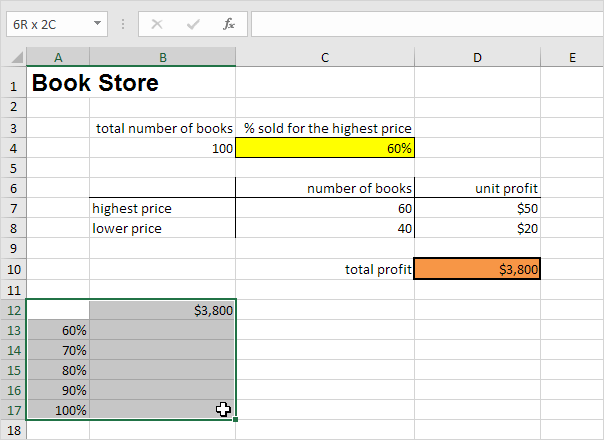
-
Nella scheda Dati, nel gruppo Previsione, fare clic su Analisi What-If.

-
Fare clic su Tabella dati.
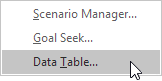
-
Fare clic nella casella ‘cella di input colonna’ (le percentuali sono in una colonna) e selezionare cella C4.
Selezioniamo cella C4, perché le percentuali si riferiscono alla cella C4 (% venduto per il prezzo più alto). Insieme con la formula nella cella B12, Excel ora sa che dovrebbe sostituire cella C4 con il 60% per calcolare il profitto totale, sostituire cella C4 con il 70% per calcolare il profitto totale, ecc
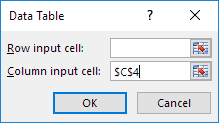
Nota: si tratta di una tabella di dati di una variabile in modo da lasciare vuota la cella di input Row.
-
Fare clic su OK.
Risultato.
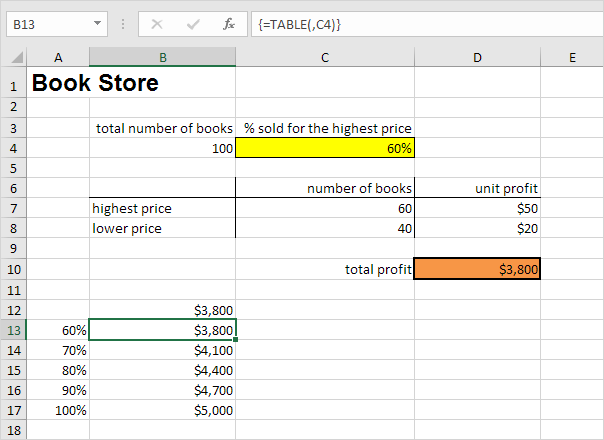
Conclusione: se vendi il 60% per il prezzo più alto, si ottiene un profitto totale di $ 3800, se si vende il 70% per il prezzo più alto, si ottiene un profitto totale di $ 4100, ecc
Nota: la barra di formula indica che le cellule contengono una forma di matrice.
Pertanto, non è possibile eliminare un unico risultato. Per eliminare i risultati, selezionare l’intervallo B13: B17 e premere CANC.
Due Variabile tabella dati
Per creare una tabella di dati a due variabili, eseguire le seguenti operazioni.
-
Selezionare la cella A12 e il tipo = D10 (fare riferimento al totale delle cellule di profitto).
-
TIPO diversi profitti unitari (prezzo più alto) nella riga 12.
-
Digitare le diverse percentuali in colonna A.
-
Selezionare l’intervallo A12: D17.
Stiamo andando a calcolare il profitto totale per le diverse combinazioni di ‘profitto unitario (prezzo più alto)’ e ‘% venduti per il prezzo più alto’.
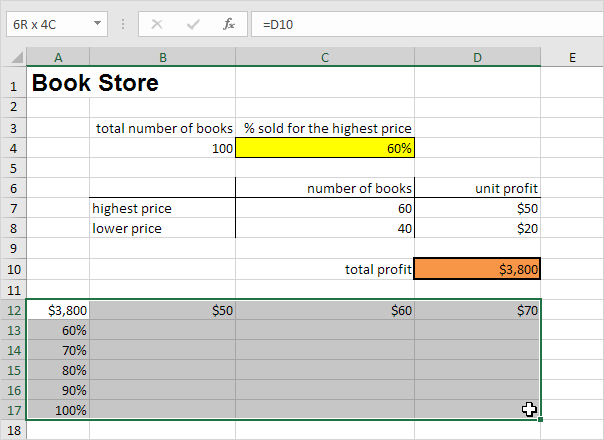
-
Nella scheda Dati, nel gruppo Previsione, fare clic su Analisi What-If.

-
Fare clic su Tabella dati.
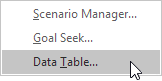
-
Selezionare nella casella ‘cella di input Row’ (i profitti unitari sono in fila) e selezionare la cella D7.
-
Fare clic nella casella ‘cella di input colonna’ (le percentuali sono in una colonna) e selezionare cella C4.
Selezioniamo D7 cellulare perché i profitti di unità si riferiscono alla cella D7. Selezioniamo cella C4, perché le percentuali si riferiscono alla cella C4. Insieme con la formula nella cella A12, Excel ora sa che dovrebbe sostituire la cella D7 con $ 50 e C4 cella con il 60% per calcolare il profitto totale, sostituire la cella D7 con $ 50 e cella C4 con il 70% per calcolare il profitto totale, etc.
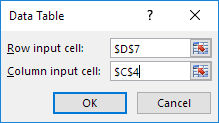
-
Fare clic su OK.
Risultato.
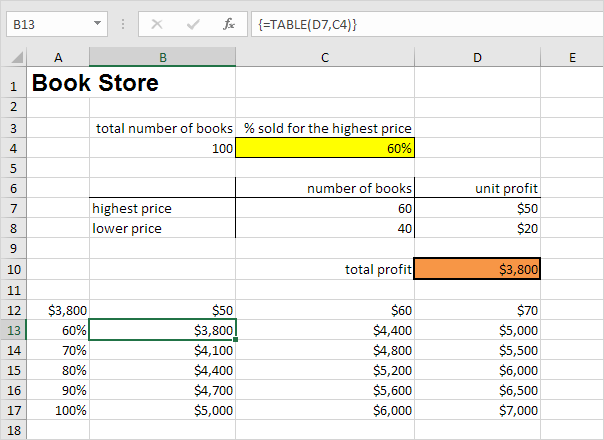
Conclusione: se vendi il 60% per il prezzo più alto, con un profitto unitario di $ 50, si ottiene un profitto totale di $ 3800, se si vende l’80% per il prezzo più alto, con un profitto unitario di $ 60, si ottiene un profitto totale di $ 5200, ecc
Nota: la barra di formula indica che le cellule contengono una forma di matrice.
Pertanto, non è possibile eliminare un unico risultato. Per eliminare i risultati, selezionare l’intervallo B13: D17 e premere CANC.